 煤矿企业主要负责人及安全生产管理人员培训考试系统安装说明书汇总
煤矿企业主要负责人及安全生产管理人员培训考试系统安装说明书汇总
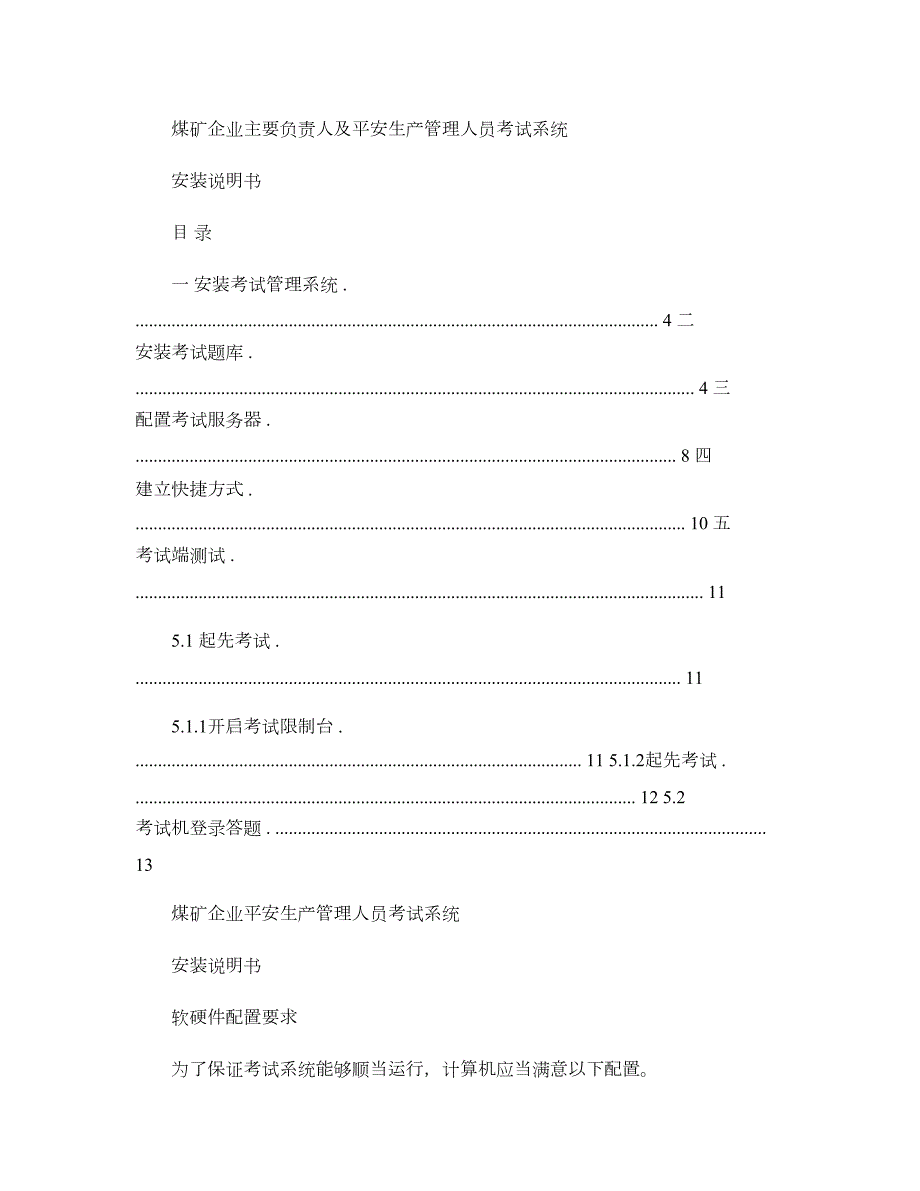


《煤矿企业主要负责人及安全生产管理人员培训考试系统安装说明书汇总》由会员分享,可在线阅读,更多相关《煤矿企业主要负责人及安全生产管理人员培训考试系统安装说明书汇总(11页珍藏版)》请在装配图网上搜索。
1、煤矿企业主要负责人及平安生产管理人员考试系统安装说明书目 录一 安装考试管理系统 . . 4 二 安装考试题库 . . 4 三 配置考试服务器 . . 8 四 建立快捷方式 . . 10 五 考试端测试 . . 115.1 起先考试 . . 115.1.1开启考试限制台 . . 11 5.1.2起先考试 . . 12 5.2 考试机登录答题 . . 13煤矿企业平安生产管理人员考试系统安装说明书软硬件配置要求为了保证考试系统能够顺当运行,计算机应当满意以下配置。 一 安装考试管理系统把考试系统的安装光盘放入光驱,安装程序会自动运行。或者双击光盘上的Setup.exe 文件,运行安装程序,即可出
2、现如图1-1所示的窗口,根据要求依次安装即可。 图1-1 安装程序界面以下内容是安装考试题库和配置考试服务器及测试运用的说明。其中安装考试题库和配置考试服务器也可参见安装程序中的相关链接文件。二 安装考试题库1、安装Microsoft SQL Server 20002、打开 SQL 企业管理器,选中本地SQL SERVER节点,在其上单击鼠标右键,查看该节点属性,再在弹出属性面板中平安性子页,将身份验证设置为SQL SERVER 和WINDOWS ,如图2-1。 图2-1 SQL SERVER 平安性设置3、在本地服务器新建数据库,数据库名称Exam 。4、在Exam 数据库节点上单击鼠标右键
3、,在全部任务子菜单中选择还原数据库。在弹出窗口中,选择从设备还原。如图2-2。 图2-2 从设备还原数据库 然后点击,在弹出的窗口中点击,之后弹出如图2-3窗口,点击文件名输入框之后的按钮选择数据库文件。 图2-3选择数据库还原文件窗口数据库存放于光盘的数据库文件夹下,阅读选择到光盘 数据库文件夹下的Exam_data.bak文件,始终点击确定直到提示还原数据库胜利。5、选择并绽开Exam 数据库节点,选择Exam 数据库节点下的用户节点,在右边列表中检查是否有Exam 用户,假如有将其删除。6、选择如图2-4登录节点,新建登录, 图2-4 登录节点位置图用户名称Exam, 用户密码Exam
4、。如图2-5注:密码区分大小写 图2-5 输入用户名和密码7、选择并绽开Exam 数据库节点,选择Exam 数据库节点下的用户节点,在右边列表中单击鼠标右键选择新建数据库用户,将刚刚新建的Exam 用户添加到Exam 数据库用户列表,并在“数据据库角色成员”中设置角色允许为public 和db_owner,如图2-6。 图2-6 Exam 用户角色权限三 配置考试服务器1、安装Internet 信息服务(IIS(具体安装说明见安装程序 。2、将IIS 主书目指向程序安装路径(例如将IIS 主书目指向F:Exam),并开启写入权限。如图3-1是在Windows Server 2003中的设置界面
5、。在Windows Server 2003中还须要允许ASP , 如图3-2。 图3-1设置主书目和开启写入权限 图3-2 允许ASP四 建立快捷方式建议在安装系统后在桌面上为考试登录页面和模拟考试页面建立快捷方式,以简化考生运用(用IE 的“文件”菜单下“发送桌面快捷方式”即可,如图4-1。这样考生运用时干脆双击桌面上的快捷方式即可进入相应页面(如图4-2)不需再输入IP 地址,以简化考生运用 。 图4-1 建立快捷方式 图4-2 桌面快捷方式五 考试端测试 5.1 起先考试 起先考试 双击桌面图标 (或双击考试系统安装书目中的 examination.exe 文件) , 即可运行考试系统,
6、出现登录界面,点击登录后进入考试系统主界面。 5.1.1 开启考试限制台 1、 点击考生信息管理 考生信息管理菜单项,进入考生信息管理模块,如图 5-1。 考生信息管理 2、 在考生信息管理 考生信息管理模块左侧未进行考试场次列表 未进行考试场次列表中选择一个考试批次。 考生信息管理 未进行考试场次列表 3、 点击【起先考试 ,系统弹出开启网络考试确认框,选择是进入到如图 5-2 考试控 起先考试】 起先考试 是 制台。 图 5-1 考生信息管理界面 第-11-页 图 5-2 考试限制台 5.1.2 起先考试 确认考试批次、考试人数、监考人员、考试时长正确之后,把随软件发布的 U-KEY 插
7、入某个 USB 口,点击【起先考试 起先考试】按钮,系统弹出如图 5-3 提示框,选择是起先考试。如 起先考试 是 果没有插入 U-KEY,系统会弹出错误提示,要求插入 U-KEY 后,再重新起先考试。 考试起先之后在系统会记录考试起先时间,并显示在【起先考试 起先考试】按钮上。考试起先后 起先考试 的限制台界面如图 5-4。 图 5-3 起先网络考试确认框 第-12-页 图 5-4 起先考试后的限制台界面 5.2 考试机登录答题 在考生电脑上启动 IE 阅读器并在地址栏输入“ :/考试服务器 IP 地址” ,假定考试 服务器 IP 为 192.168.10.1,则输入“ :/192.168.10.1”,即可进入考试登录页面,在文本框 中输入考生的身份证号,点击“登录”按钮进入到答题页面,即说明考试系统安装正常。 第-13-页
- 温馨提示:
1: 本站所有资源如无特殊说明,都需要本地电脑安装OFFICE2007和PDF阅读器。图纸软件为CAD,CAXA,PROE,UG,SolidWorks等.压缩文件请下载最新的WinRAR软件解压。
2: 本站的文档不包含任何第三方提供的附件图纸等,如果需要附件,请联系上传者。文件的所有权益归上传用户所有。
3.本站RAR压缩包中若带图纸,网页内容里面会有图纸预览,若没有图纸预览就没有图纸。
4. 未经权益所有人同意不得将文件中的内容挪作商业或盈利用途。
5. 装配图网仅提供信息存储空间,仅对用户上传内容的表现方式做保护处理,对用户上传分享的文档内容本身不做任何修改或编辑,并不能对任何下载内容负责。
6. 下载文件中如有侵权或不适当内容,请与我们联系,我们立即纠正。
7. 本站不保证下载资源的准确性、安全性和完整性, 同时也不承担用户因使用这些下载资源对自己和他人造成任何形式的伤害或损失。
